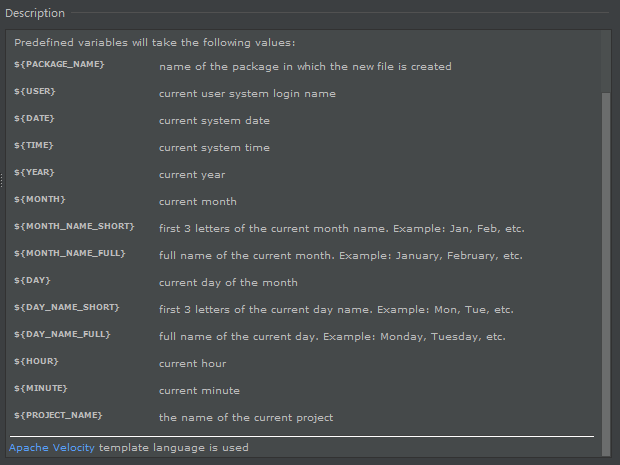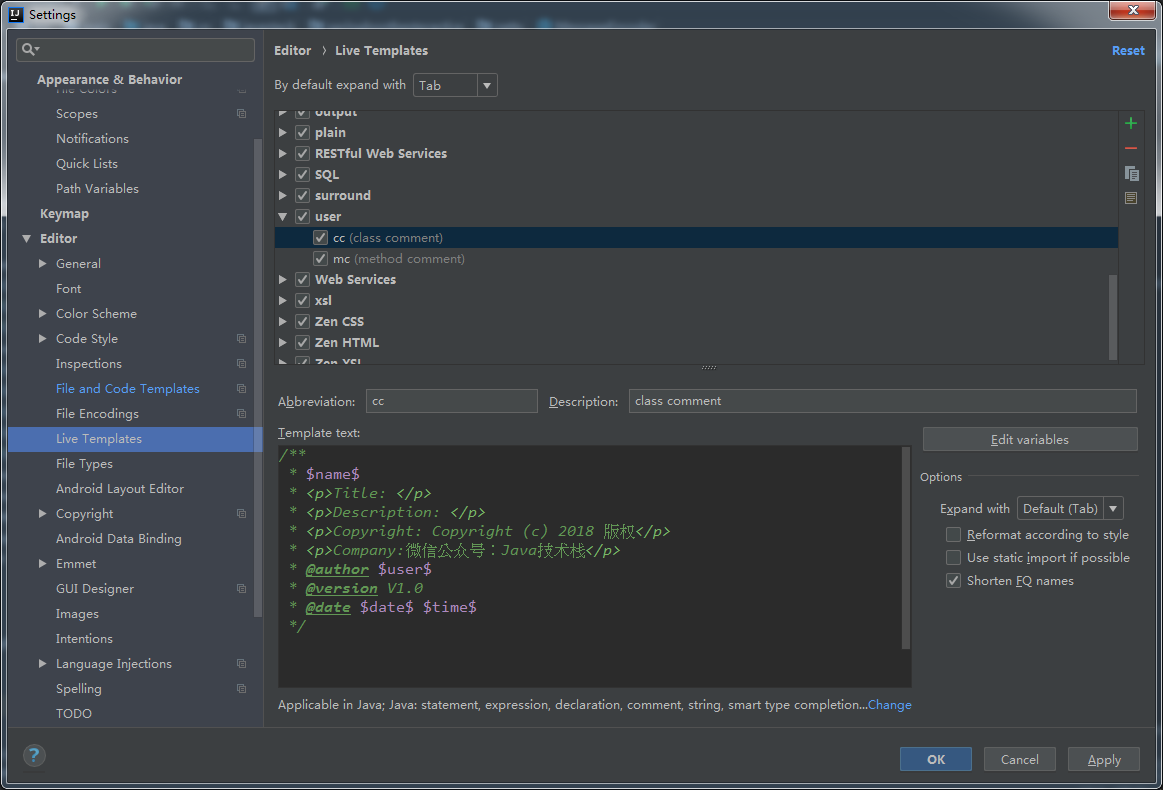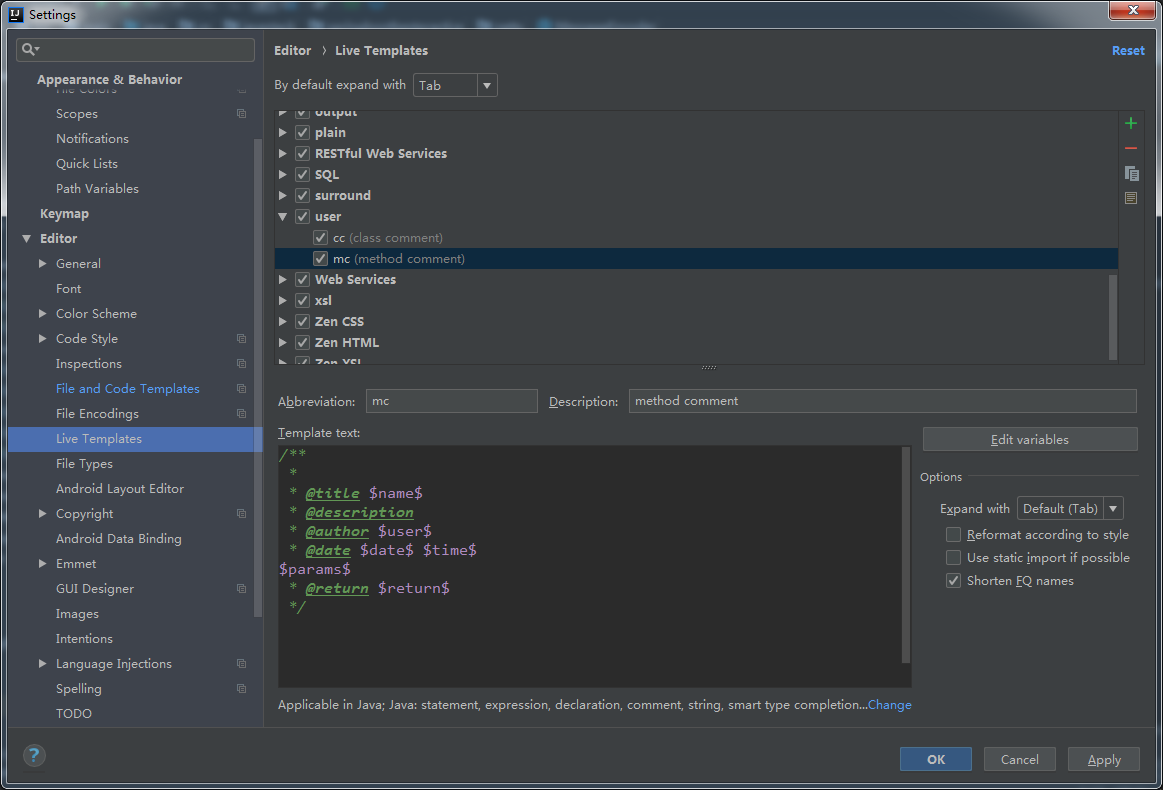想栈长我当初从 Eclipse 转用 IDEA 真是纠结,放弃然后尝试了N次,不过现在已经算是转型成功了,可以完全脱离 Eclipse 撸码了,虽然说我现在真的撸得非常少了。。
说到 IDEA 的痛点,我觉得注释配置就不是很人性化。Eclipse 可以很方便的设置和导入公共的自定义注释模板、格式化模板,但在 IDEA 中确实有点蹩脚,配置起来甚至有点高级,还需要用到 Grovvy 脚本。。
废话不说了,来看下如何解决 Intellij IDEA 最头大的问题:自定义注释模板。。
IDEA 中有以下两种配置模板。
- File and Code Templates
- Live Templates
下面介绍下这两种的使用方法。
File and Code Templates 用来配置文件和代码模板,即文件在创建的时候自动会按文件模板生成代码注释。
下面来演示一下如何自动生成 Java 类注释。
依次打开下面这个菜单:
Editor > File and Code Templates > files
里面自带了很多文件的注释模板,只不过要自己设置,这个 class 里面的内容就是自带的,里面有一个 #parse 的代码。
#parse("File Header.java")
这个 File Header.java 哪里来的呢?
依次打开下面这个菜单:
Editor > File and Code Templates > files > Includes
其实这个 Includes 就是前面 Files 模板里面 parse 引用的片段而已。File Header 这里默认是空的,然后在这个片段里面编辑模板即可,支持一些预定义的变量,如:DATE、TIME、USER 等,上图给的是配置示例。
从上图也可以看到,这里的模板配置用的是 Apache Velocity 模板语言,其中的 #parse 就是 Velocity 模板语言的关键字。
所以,这里的 Java 类自动生成类注释就配置完那个 File Header 就行了,配置完后,随便创建一个类就会自动带上注释。
其他的文件配置方式不再撰述。
Live Templates 用来配置动态模板,可以在指定位置使用缩写字母自动生成注释。下面演示两个创建示例,手动生成类注释、方法注释。
上面演示的是创建类的时候自动添加注释,如果想手动添加类注释,怎么加?
首先打开 Live Templates 菜单:
Editor > Live Tempaltes
上面截图的已经配置好了 cc 和 mc,代表我输入 cc 和 mc 后会自动带出来类注释、方法注释。
右上角有个 + 号,点击选择 Live Template 添加一个动态模板,依次配置下面的内容。
- abbreviation: 模板缩写
- Description: 模板描述
- Template Text: 模板内容
Template Text 里面美元符号包起来的是变量,需要点击 Edit variable 按钮来设置这些变量。
另外,就是设置模板使用的场景,如以下所示,点击 Define 链接,设置类模板只能在 Java 语言下使用。
方法注释和类注释配置一致,配置示例如下:
唯一不同的是,方法里面的 params 变量需要用以下 Groovy 表达式来配置,比较麻烦。。
groovyScript("def result=''; def params=\"${_1}\".replaceAll('[\\\\[|\\\\]|\\\\s]', '').split(',').toList(); for(i = 0; i < params.size(); i++) {result+=' * @param ' + params[i] + ((i < params.size() - 1) ? '\\n' : '')}; return result", methodParameters())
而且方法注释这里还有一个坑,使用 mc 时不能在方法上面,要在方法里面使用,不然 @param 带出来的是 null, 而不是具体的参数名称。
好了,今天就介绍了 Intellij IDEA 如何配置文件代码模板、类和方法注释,更多的就去研究这两个菜单吧。
关注Java技术栈微信公众号,栈长将继续分享 Intellij IDEA 的实战教程,公众号第一时间推送,持续关注。在公众号后台回复:idea,获取栈长整理的更多的 Intellij IDEA 教程,都是实战干货,以下仅为部分预览。
- Intellij IDEA 最常用配置详细图解
- Intellij IDEA 非常6的 10 个姿势
- Intellij IDEA 所有乱码解决方案
- Intellij IDEA 阅读源码的 4 个绝技
- Intellij IDEA Debug 调试技巧
- ……
如果你喜欢 IDEA, 可加入我们的知识星球《Java技术栈》,我会经常在上面分享 IDEA 的使用小技巧,对 IDEA 有什么不懂的也可以在上面向我和大家提问。
本文原创首发于微信公众号:Java技术栈(id:javastack),关注公众号在后台回复 "idea" 可获取更多教程,转载请原样保留本信息。